
Kui oleme harjunud kasutage meie meeskonda klaviatuuri otseteede ja otseteede põhjal, on tõenäoline, et meie arvutis on mitmesuguseid otseteid koos toimingutega, mis võimaldavad meil koos erinevaid toiminguid teha, kas redigeerida viimast Wordis loodud dokumenti, käivitada rakendust, saata e-kiri eelnevalt määratud aadressile. ..
Kuid otseteedel on rohkem funktsioone, funktsioone, mida saame kohandada, näiteks arvuti välja lülitamine või taaskäivitamine. Mõni päev tagasi avaldasin artikli, milles näitasin teile, kuidas me suudame lülitage meie seadmed otseteega välja. Täna on järjekord veel üks huvitav funktsioon, mis võimaldab meil taaskäivitage arvuti otsetee kaudu.
Looge arvuti taaskäivitamiseks otsetee
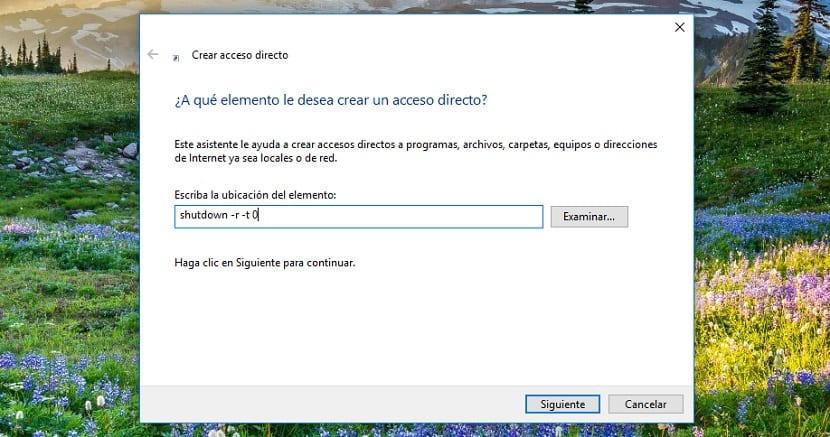
- Esiteks peame minema oma arvuti töölauale. See väike trikk töötab Windows 7, Windows 8.x ja Windows 10 jaoks.
- Järgmisena klõpsame hiire paremat nuppu, klõpsake nuppu Uus> Otsetee.
- Järgmisena peame allpool kuvatud aknas tuvastama selle elemendi asukoha, mille jaoks otsetee soovime luua, kirjutame jutumärkideta «shutdown -r -t 0» ja klõpsake järgmisel.
- Järgmisesse aknasse kirjutame nime, mida soovime otseteel kasutada, antud juhul võib see olla "Taaskäivitage arvuti" ja klõpsake nuppu Lõpeta.
Järgmisena kuvatakse otsetee meie arvuti töölaual. Sellel klõpsates jätkab meie arvuti taaskäivitamist. Kui meile ei meeldi eelseadistatud ikoon, mis näitab meile otsest juurdepääsu, võime omadustes sisestada otsepääsu konfiguratsiooni ja muuta ikooni selliseks, mis kõige paremini sobib meie esteetilistele vajadustele, või kasutada ikooni, mis võimaldab meil kiiresti ära tunda, milliseid toiminguid teete.